win10安装软件被阻止怎么办 Win10安装软件没有权限怎么办
更新时间:2024-10-06 09:51:09作者:yang
在使用Win10系统时,有时会遇到安装软件被阻止或没有权限的情况,这可能会给用户带来不便,当Win10系统提示安装软件被阻止时,可以尝试通过更改系统设置或使用管理员权限来解决问题。而在安装软件时没有权限的情况下,可以尝试通过更改用户账户权限或者使用管理员账户来完成安装。在遇到这些问题时,用户可以尝试不同的解决方法,以便顺利安装所需软件。
Win10安装软件被阻止的解决方法
方法一:修改安全设置
打开win10电脑左下角开始菜单,找到“设置”打开。然后再打开“更新和安全”,最后找到“Windows Defender”系统自带的杀毒软件,在右侧关闭Windows Defender防病毒功能即可。

方法二:更改筛选器设置
1、在开始菜单上单击右键,选择【控制面板】打开。然后改成大图标,点击【用户账户】。(或者直接开始菜单内查找也可以找到控制面板)
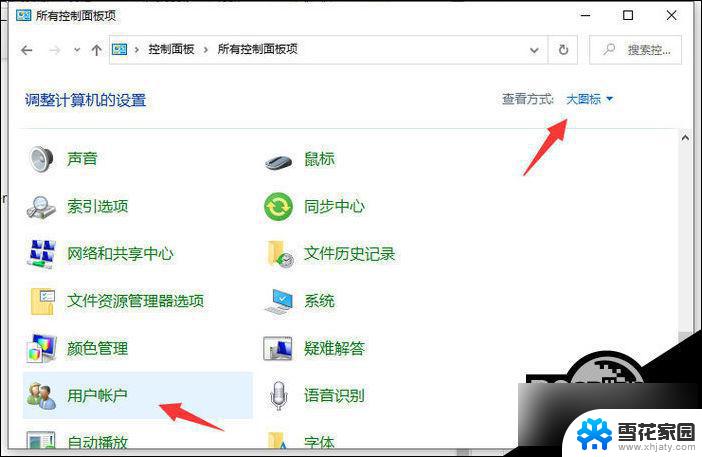
2、点击【更改用户账户控制设置】进入。
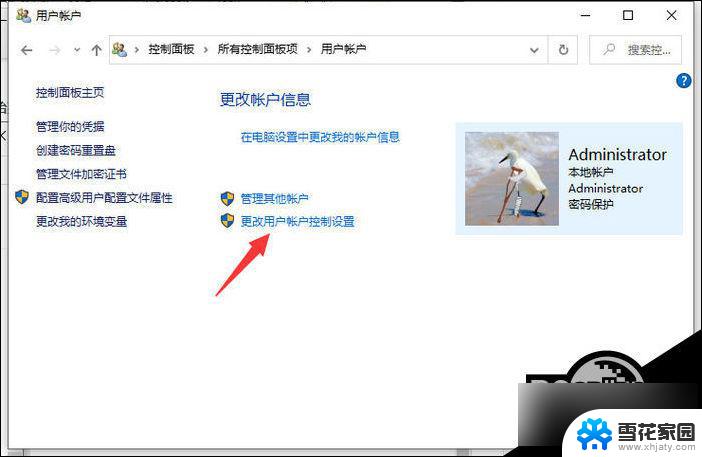
3、把滑条拉到最下面“从不通知” 点击【确定】重启电脑即可。
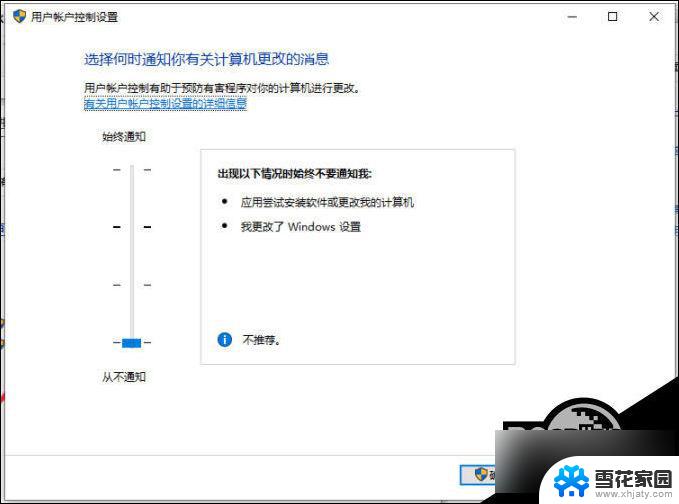
以上就是win10安装软件被阻止怎么办的全部内容,碰到同样情况的朋友们赶紧参照小编的方法来处理吧,希望能够对大家有所帮助。
win10安装软件被阻止怎么办 Win10安装软件没有权限怎么办相关教程
系统安装教程推荐
- 1 装了win11装不上驱动 win11驱动更新安装失败无法解决
- 2 win11安装apk位置 安卓手机安装包安全下载
- 3 win11更改安装软件 Win11设置应用的轻松重装方法
- 4 win11驱动安装数字签名 Win11系统驱动安装失败没有数字签名怎么处理
- 5 新电脑怎么装win10系统怎么分区 Windows10怎么分区硬盘
- 6 win11安装不了nvidia控制面板 Win11 nvidia安装程序失败无法解决
- 7 win11下载安装位置更改 win11怎样改变软件默认安装位置
- 8 win11修改安装默认 Win11如何更改默认应用程序设置
- 9 win11没法安装谷歌浏览器 谷歌浏览器安装步骤详解
- 10 重装系统选择win10 win10系统怎么装双系统